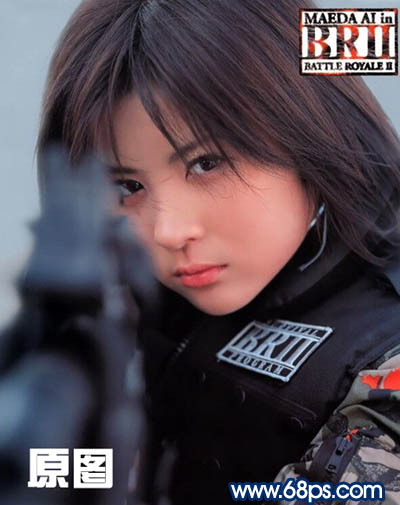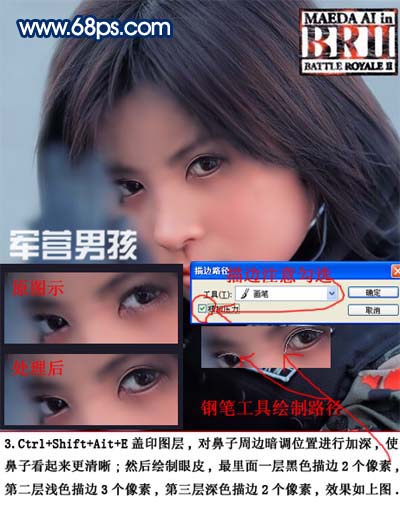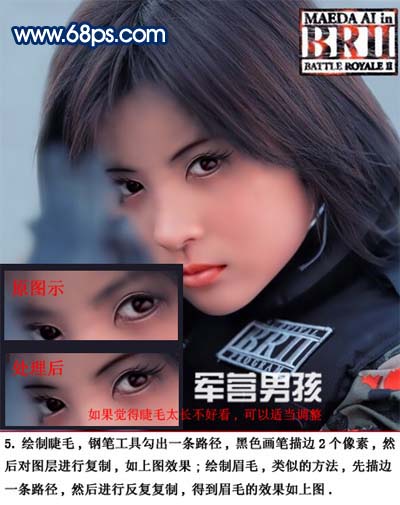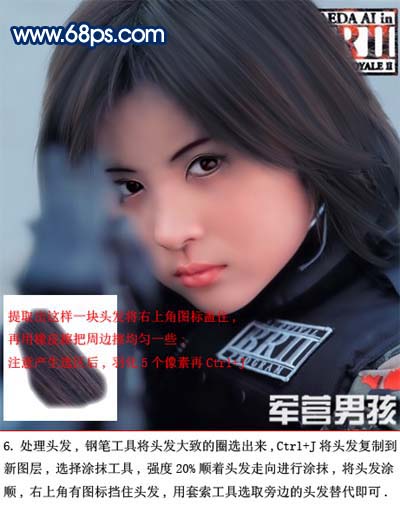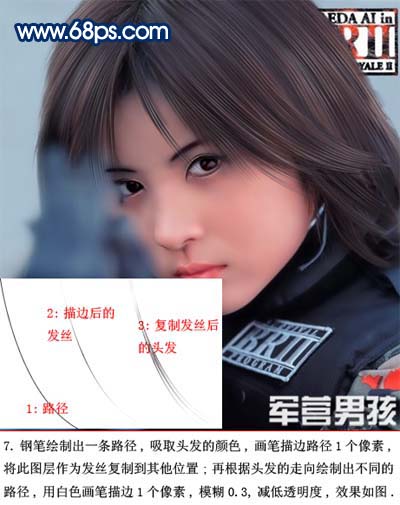【 tulaoshi.com - PS相片处理 】
制作的过程中有任何疑问可以加作者的
QQ:249187538。
原图
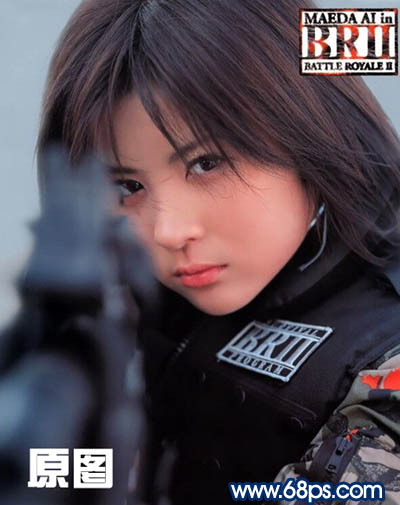
最终效果

(本文来源于图老师网站,更多请访问http://www.tulaoshi.com/psxpcl/)1、打开原图素材,简单的用Neat Image降噪处理,如果没有安装这个滤镜可以自己简单的磨下皮。然后选择钢笔工具勾出嘴唇,按Ctrl + Enter转为选区后按Ctrl + J复制到新的图层,选择涂抹工具,强度15%,对嘴唇有杂点的地方进行涂抹,让嘴唇变得细腻柔和,使用加深/减淡工具提升敏感度。

2、回到背景图层,按Ctrl + J复制一层,执行:滤镜 模糊 高斯模糊,数值为3像素,加上图层蒙版,填充黑色,然后放大图像,用白色画笔在人物脸上有杂色的地方涂抹,选择修复工具将杂乱的头发去除。

3、新建一个图层,按Ctrl + Alt + Shift + E盖印图层,对鼻子周边暗调位置进行加深,使鼻子看起来更清晰,然后绘制眼皮,最里面一层黑色描边2个像素,第二层描边3个像素,第三层描边2像素。
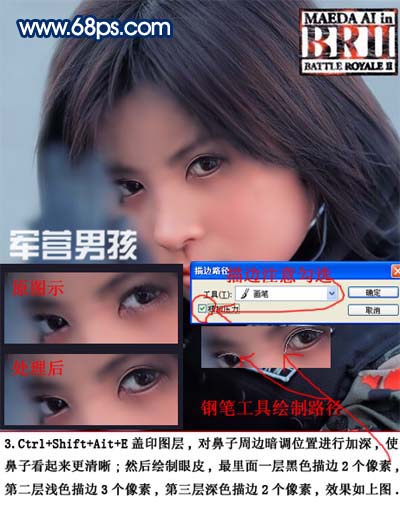
(本文来源于图老师网站,更多请访问http://www.tulaoshi.com/psxpcl/)4、将眼珠勾选出来,按Ctrl + Alt + D羽化1个像素,选择涂抹工具强度10%,对眼珠进行涂抹,新建一个图层,用白色画笔绘制出高光,用模糊工具进行调节,适当降低透明度,眼白部分处理方法类似。

5、绘制睫毛,用钢笔工具勾出一条路径,用黑色画笔描边2像素,然后对图层进行复制,如上图效果,绘制眉毛,方法类似。
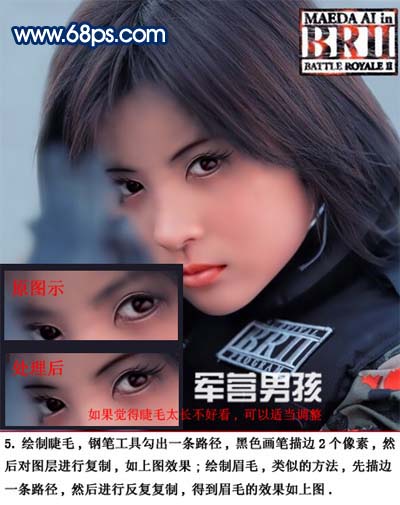
6、处理头发,用钢笔工具将头发大致的全选处理啊,按Ctrl + J复制到新的图层,选择涂抹工具,强度20%左右顺着头发走向进行涂抹,将头发涂顺。
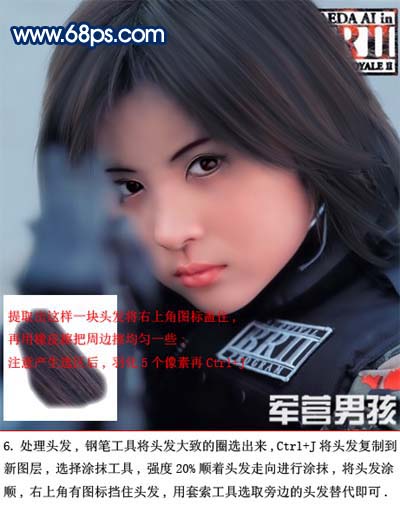
7、钢笔绘制出一条路径,用吸管吸取头发的颜色,画笔描边路径1个像素,将此图层作为发丝复制到其它位置,再根据头发的走向绘制出不同路径,用白色画笔描边1像素,模糊0.3,减低透明度。
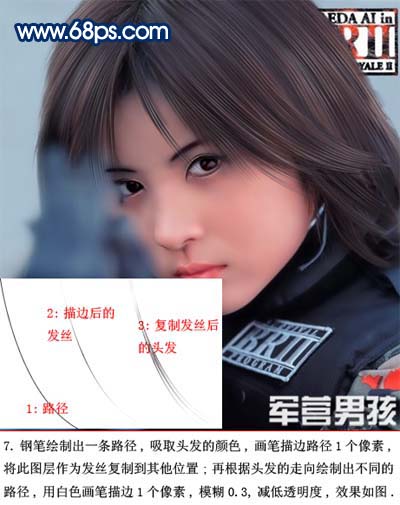
8、调节个图层的颜色及细节,然后盖印图层,用Topaz滤镜锐化一下,适当调节下整幅图片色颜色,完成最终效果。